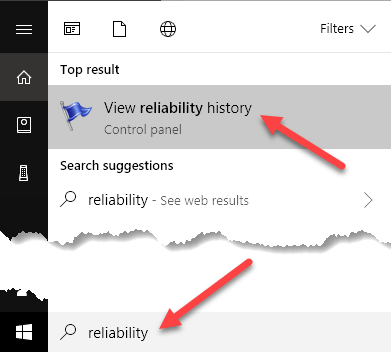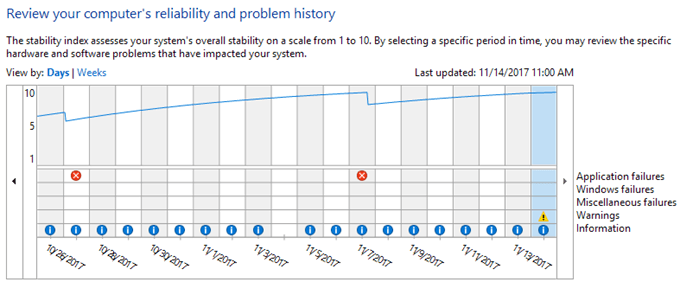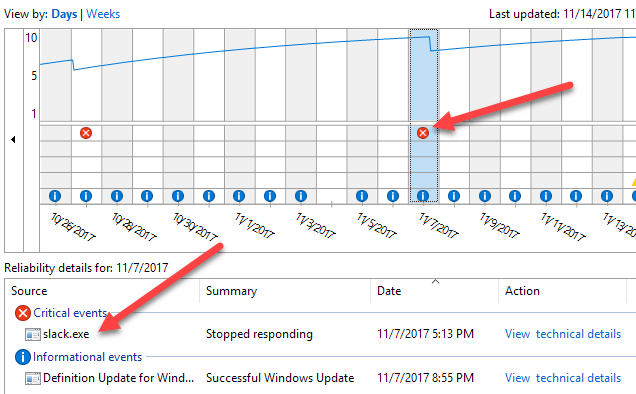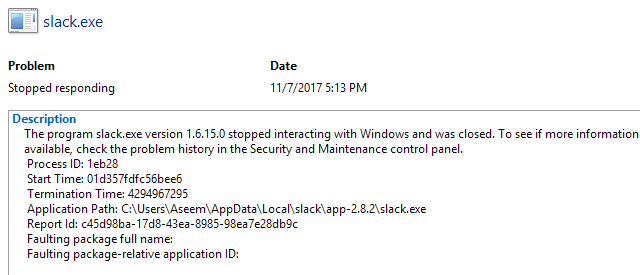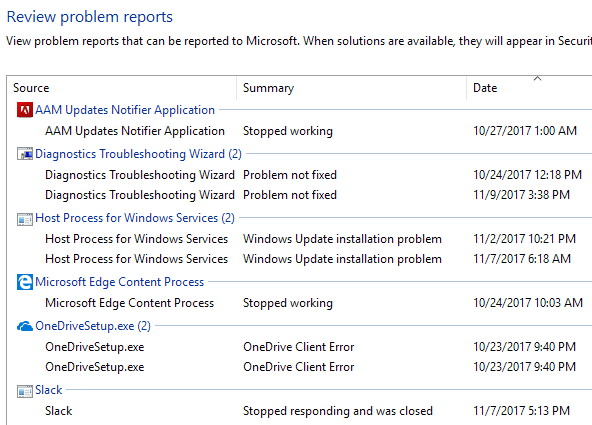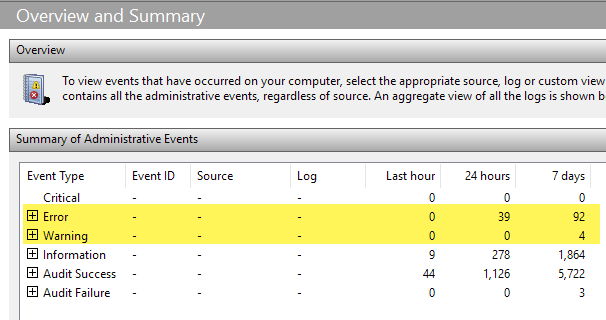Hatten Sie jemals einen gebrauchten Computer mit Windows bereits installiert und wollten wissen, ob das Betriebssystem stabil ist oder nicht? Manchmal können Sie mit nur einem flüchtigen Blick nicht feststellen, ob Windows beschädigt ist oder andere Probleme hat.
Eine schnelle Möglichkeit, den Zustand eines Windows-Rechners zu sehen, besteht darin, den Zuverlässigkeitsmonitor zu öffnen. Es ist ein integriertes Tool, das seit Windows Vista existiert und immer noch in Windows 10 funktioniert. Sie werden wahrscheinlich nicht viel davon hören, aber es ist meiner Meinung nach ziemlich nützlich.
In diesem Artikel, ich Ich werde Ihnen zeigen, wie Sie den Zuverlässigkeitsmonitor öffnen und welche Art von Informationen er Ihnen geben kann. Es gibt viele Male, wenn Windows viele Fehler protokolliert, aber sie nicht unbedingt in Ihren täglichen Aktivitäten manifestieren. Wenn Sie sie jedoch unangetastet lassen, führt dies zu weiteren Problemen auf der ganzen Linie.
Zuverlässigkeitsmonitor
Um das Tool zu öffnen, klicken Sie einfach auf Startund geben Sie es ein Zuverlässigkeit. Das erste Ergebnis sollte Zuverlässigkeitsverlauf anzeigensein.
Standardmäßig wird der Zuverlässigkeitsmonitor für ein Diagramm geöffnet, das heißt auf Tagesansicht setzen. Sie können schnell alle Fehler sehen, die an jedem Tag in den letzten Wochen aufgetreten sind.
Die Grafik hat auch mehrere Kategorien, also Sie kann genau sehen, wo die Fehler auftreten. Zu diesen Kategorien gehören Anwendungsfehler, Windows-Fehler, verschiedene Fehler und Warnungen. Sie werden die Informationen in der Regel immer in Blau sehen, aber alle sind in Ordnung.
Wenn Sie sehen möchten, wofür ein rotes X oder ein Warnsymbol steht, klicken Sie einfach auf diese Spalte. Im unteren Bereich sehen Sie eine Liste aller Ereignisse für diesen Tag. Beachten Sie, dass dies nicht die gleichen Ereignisse wie in der Ereignisanzeige sind, sondern eine verkürzte Liste der wichtigen Dinge.
Wie Sie oben sehen können, Ich klickte auf 11/7, um zu sehen, worauf sich das kritische Ereignis bezog. In meinem Fall gab es ein Problem mit Slack, das nicht richtig geöffnet wurde, daher befindet sich das Symbol in der Zeile Anwendungsfehler. Klicken Sie auf Technische Details anzeigen, um detaillierte Informationen zur Behebung des Problems zu erhalten.
Manchmal sind dies Informationen nützlich und manchmal wird es nicht so hilfreich sein. Es hängt wirklich von dem Problem ab, das Sie haben. Wenn Sie im Laufe des Monats nur einige kritische Ereignisse sehen und die meisten von ihnen als einmalige Probleme erscheinen, die nicht immer wieder auftauchen, ist das System wahrscheinlich ziemlich stabil. Beachten Sie, dass Sie sich schwer tun werden, einen Computer zu finden, der nicht mindestens einige kritische Ereignisse aufweist.
Sie sehen beispielsweise kritische Ereignisse, wenn Windows nicht ordnungsgemäß heruntergefahren wurde. Das ist nicht so schlimm, da Fehler im Zusammenhang mit Windows-Prozessen abstürzen oder nicht funktionieren. Wenn Sie jedoch viele kritische und Warnsymbole sehen, ist das System nicht sehr stabil. Ganz unten auf dem Bildschirm sehen Sie den Link Alle Problemberichte anzeigen, der Ihnen eine schöne Liste aller Warnungen und Fehler bietet.
Offensichtlich ist es kein perfekter Weg, um zu wissen, ob ein Computer gut läuft oder nicht, aber es ist eine gute Möglichkeit, dies zu überprüfen. Sie sollten die Maschine immer zusätzlich testen, indem Sie Programme ausführen, Computereinstellungen ändern usw. Eine weitere gute Möglichkeit, die Stabilität eines Windows-Systems schnell zu überprüfen, besteht darin, die Zusammenfassung in der Ereignisanzeige anzuzeigen.
Wenn Sie es öffnen, wird die Zusammenfassung ganz oben angezeigt. Sie können die Abschnitte erweitern und dann auf Elemente doppelklicken, um diese spezifischen Fehler und Warnungen anzuzeigen. Wieder mögen sich 92 Fehler in 7 Tagen wie eine Menge anhören, aber typische Windows-Systeme, sogar stabile, haben eine anständige Zahl. Viel Spaß!